Мастер-Тур(15):Доработка для Сабетты — различия между версиями
| [непроверенная версия] | [непроверенная версия] |
Aefremov (обсуждение | вклад) (→Работа в системе) |
Aefremov (обсуждение | вклад) (→Работа в системе) |
||
| Строка 31: | Строка 31: | ||
{| border="1" style="border-collapse:collapse" | {| border="1" style="border-collapse:collapse" | ||
|- | |- | ||
| − | |[[Файл: | + | |[[Файл:ea_182.png|500px|Форма «Создание проекта»]] |
|- | |- | ||
|}<br /> | |}<br /> | ||
| Строка 41: | Строка 41: | ||
{| border="1" style="border-collapse:collapse" | {| border="1" style="border-collapse:collapse" | ||
|- | |- | ||
| − | |[[Файл: | + | |[[Файл:Ea_183.png|500px|Форма «Перенос зависимых записей»]] |
|- | |- | ||
|} | |} | ||
Версия 18:53, 1 февраля 2023
Версия статьи от 1-02-2023.
|
Поддерживаемые версии ПК «Мастер-Тур»: |
Содержание
Справочник Проекты
В справочник Проекты можно попасть из меню турпрограмм, перейдя в Справочники → Проекты (ссылка на страницу http://ip-адрес сервера/TourPrograms/Project).
Видимость данного экрана регулируется соответствующим разрешением (actions) Справочники -> Скрыть справочник проекты.
Работа в системе
Справочник Проекты предназначен для создания новых, просмотра и редактирования существующих проектов.
Основная страница справочника представлена:
- Название проекта – поиск по названию проекта;
- Название – название проекта;
- Активен – признак активности проекта;
 – кнопка добавления нового проекта;
– кнопка добавления нового проекта; – кнопка копирования;
– кнопка копирования; – кнопка удаления;
– кнопка удаления;
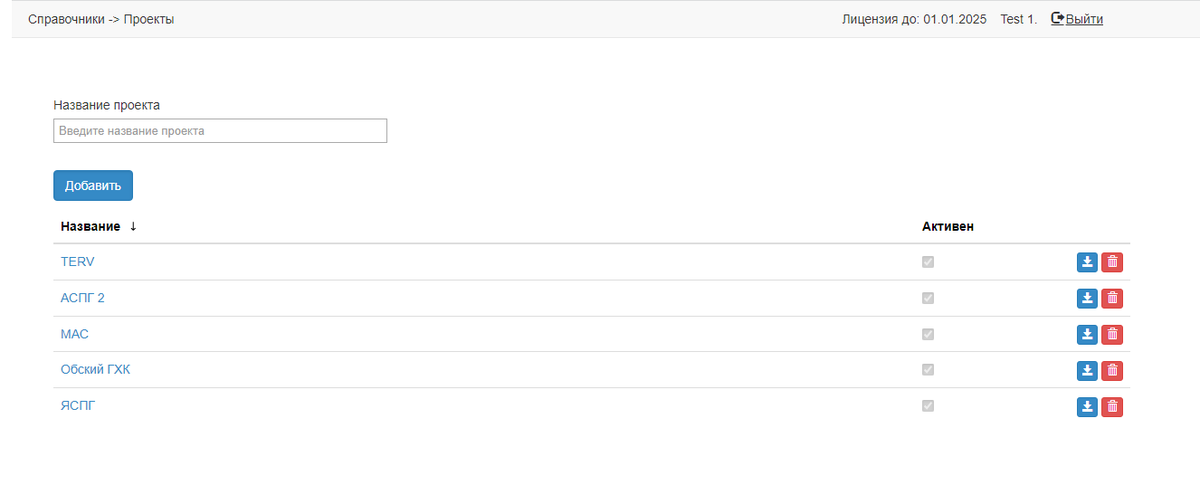
|
Чтобы добавить новый проект, нужно нажать кнопку Добавить → откроется форма Создание проекта.
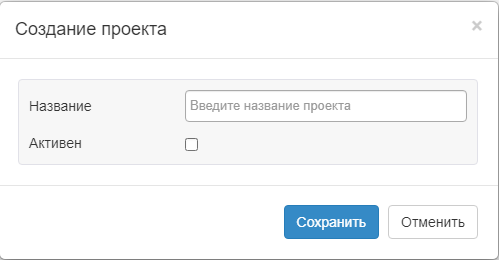
|
Поля для заполнения:
- Название – название проекта, обязательное для заполнения поле;
- Активен – признак активен проект или нет. По умолчанию проставлен.
После того, как все данные внесены, нужно нажать на кнопку Сохранить, и проект появится в списке. Чтобы отредактировать существующий проект, нужно нажать на название и внести изменения в форме Редактирование проекта.
Для того, чтобы удалить запись, нужно нажать кнопку ![]() . Если удаляемая запись не зависимая (т.е. этот проект не используется в других путевках или справочниках), то она сразу удалится. Если запись зависимая (т.е. связки данного проекта с путевками или справочниками), то после нажатия кнопки Удалить откроется форма Перенос зависимых записей, где нужно указать, значение, на которое будут перенесены все зависимые записи:
. Если удаляемая запись не зависимая (т.е. этот проект не используется в других путевках или справочниках), то она сразу удалится. Если запись зависимая (т.е. связки данного проекта с путевками или справочниками), то после нажатия кнопки Удалить откроется форма Перенос зависимых записей, где нужно указать, значение, на которое будут перенесены все зависимые записи:
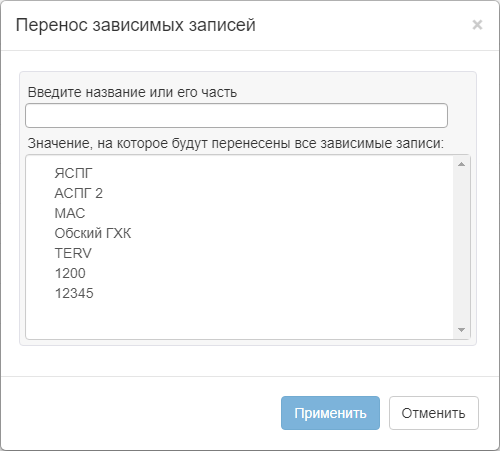
|
Справочник Классы плательщиков
В справочник Классы плательщиков можно попасть из меню турпрограмм, перейдя в Справочники → Классы плательщиков (ссылка на страницу http://ip-адрес сервера/TourPrograms/PayerClass).
Видимость данного экрана регулируется соответствующим разрешением (actions) Справочники -> Скрыть справочник классы плательщиков.
Работа в системе
Справочник Классы плательщиков предназначен для создания новых, просмотра и редактирования существующих классов плательщиков.
Основная страница справочника представлена:
- Название класса плательщика – поиск по названию класса плательщика;
- Название – класса плательщика.
 – кнопка добавления нового класса плательщика;
– кнопка добавления нового класса плательщика; – кнопка копирования;
– кнопка копирования; – кнопка удаления.
– кнопка удаления.
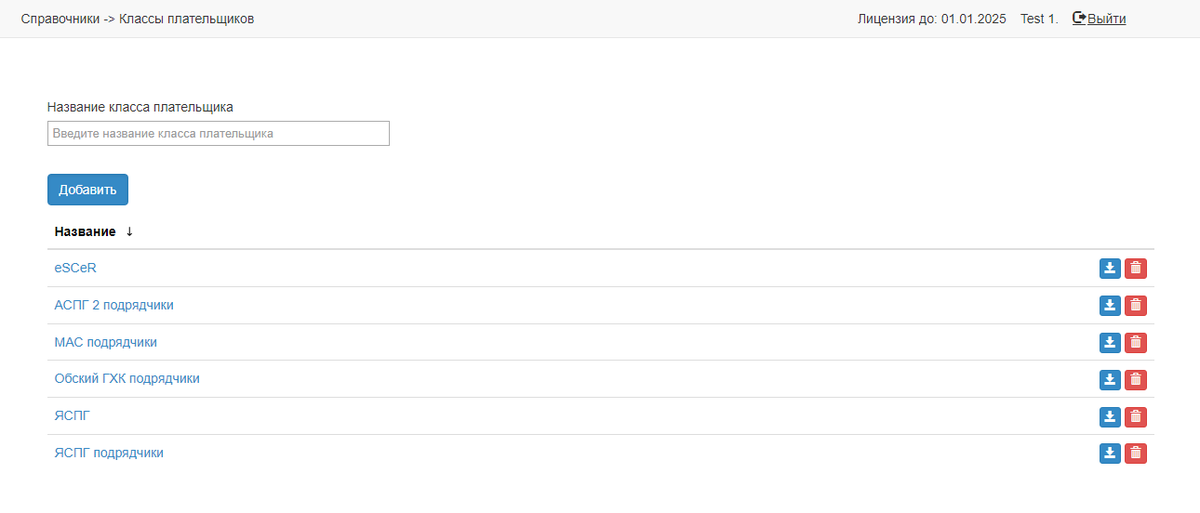
|
Чтобы добавить новый класса плательщика, нужно нажать кнопку Добавить → откроется форма Создание класса плательщика.
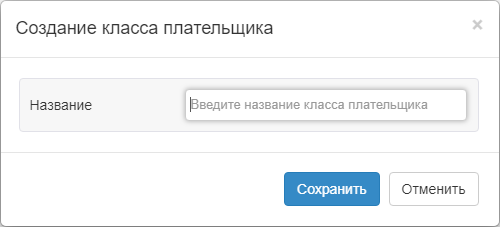
|
Поля для заполнения:
- Название – название класса плательщика, обязательное для заполнения поле.
После того, как все данные внесены, нужно нажать на кнопку Сохранить, и класс плательщика появится в списке. Чтобы отредактировать существующий класс плательщика, нужно нажать на название и внести изменения в форме Редактирование класса плательщика.
Для того, чтобы удалить запись, нужно нажать кнопку ![]() . Если удаляемая запись не зависимая (т.е. этот класс плательщика не используется в других путевках или справочниках), то она сразу удалится. Если запись зависимая (т.е. связки данного класса плательщика с путевками или справочниками), то после нажатия кнопки Удалить откроется форма Перенос зависимых записей, где нужно указать, значение, на которое будут перенесены все зависимые записи:
. Если удаляемая запись не зависимая (т.е. этот класс плательщика не используется в других путевках или справочниках), то она сразу удалится. Если запись зависимая (т.е. связки данного класса плательщика с путевками или справочниками), то после нажатия кнопки Удалить откроется форма Перенос зависимых записей, где нужно указать, значение, на которое будут перенесены все зависимые записи:
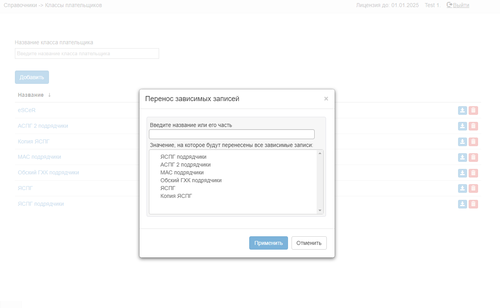
|